Poznámka
Pokud chcete extrahovat audio z videa, můžete přímo zvolit výstupní formát jako MP3. V takovém případě byste neměli zvolit možnost „Bez zvuku“.
Jen obrázek na zdi, může stát tisíc slov. Přemýšlejte o tom, že video je kombinováno s tisíci fotografií, co může video vyjádřit? V poslední době můžete vidět trendy, které stále více lidí začíná zaznamenávat videa, aby ukázaly své vlastní nápady. Však si také všimnete, že i když používáte profesionální fotoaparát, stále máte velkou šanci zaznamenat spoustu šumu v pozadí, natož některá přenosná zařízení iOS / Android.
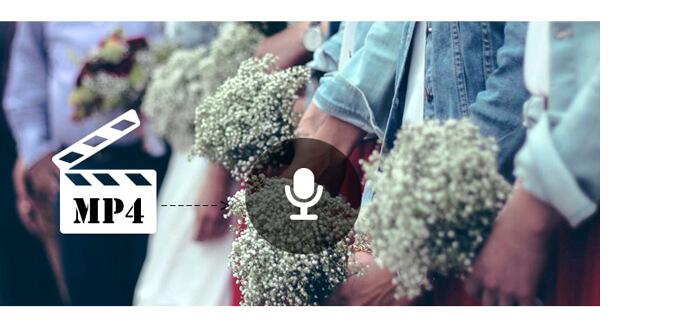
Než sdílíte zachycené video se svými přáteli, video definitivně upravíte a odstraníte hluk. Někdy, když chcete změnit hudbu na pozadí videa, je prvním krokem také odebrání zvuku z videa. Zde v tomto příspěvku vám ukážeme, jak odstranit zvuk z MP4. K provedení této úlohy vám doporučujeme dva výkonné nástroje pro odstraňování zvuku. Pokud hledáte řešení, jak se zbavit zvukové stopy z videa, můžete si přečíst a najít tu nejlepší odpověď.
Pokud chcete odstranit zvuk z MP4, profesionální Odstraňovač zvuku by měla být vaše první volba. Ve srovnání s jinými programy pro odstraňování zvuku je vybaven výkonnějšími funkcemi pro editaci videa / zvuku. Nejprve si jej můžete zdarma stáhnout a nainstalovat do svého počítače a poté odebrat zvuk z videa MP4 podle následujícího průvodce.
Krok 1 Spusťte nástroj pro odstraňování zvuku
Po stažení nainstalujte a spusťte tento všestranný program pro odstraňování zvuku v počítači.

Krok 2 Načíst video soubory
Na panelu nabídek klikněte na „Přidat soubor“ a vyberte a importujte videa do tohoto nástroje pro odstraňování zvuku.

Krok 3 Odebrat zvuk z MP4
Zvýrazněte video MP4 a poté klikněte na tlačítko „Zvuková stopa“. V rozevíracím seznamu se zobrazí možnost „Žádný zvuk“, klikněte na ni.
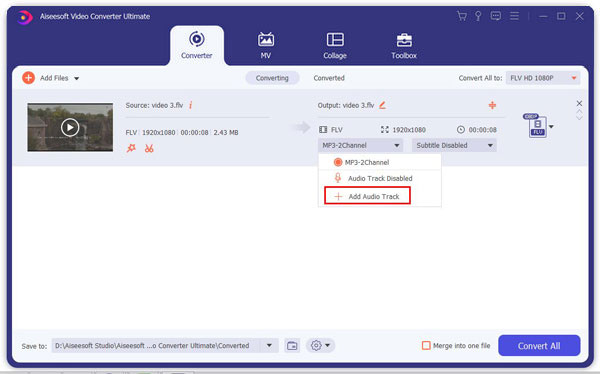
Krok 4 Potvrďte operaci
V rozevíracím seznamu „profil“ vyberte vhodný výstupní formát videa. Poté klikněte na tlačítko "Převést" a potvrďte operaci odstranění zvuku z MP4.
Po chvíli bude zvuková stopa odstraněna z videa MP4. Nemusíte se obávat ztráty kvality. Po převodu si výstupní video zachová přesně původní kvalitu obrazu.
Poznámka
Pokud chcete extrahovat audio z videa, můžete přímo zvolit výstupní formát jako MP3. V takovém případě byste neměli zvolit možnost „Bez zvuku“.
Pokud dáváte přednost odstranění zvukové stopy z videa online, můžete si vybrat zvukový nástroj online níže a získat zvukovou část.
Krok 1 V prohlížeči přejděte na web pro odstraňování zvukových záznamů online.
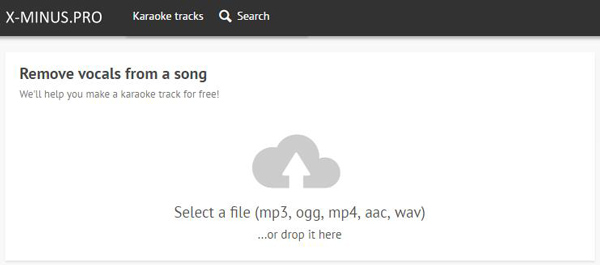
Krok 2 Kliknutím na tlačítko „nahrát“ do něj nahrajete svůj video soubor.
Krok 3 Vyberte výstupní formát a kliknutím na tlačítko „Stáhnout“ uložte extrahovaný zvukový soubor do počítače.
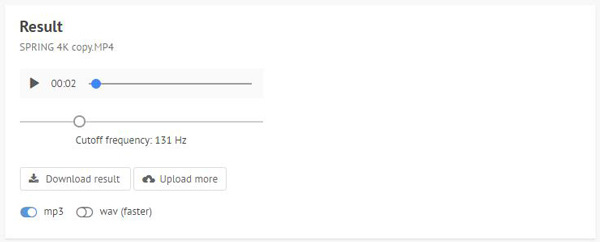
Pomocí této metody můžete snadno odstranit zvuk z MP4 online. Ale měli byste vědět, že tato metoda extrahuje pouze zvukovou stopu pro vás. Pokud chcete zvuk odstranit, ale video soubor stále ponechat, měli byste zvolit první metodu.
V tomto článku mluvíme hlavně o tom, jak odstranit zvuk z MP4. Představujeme vám dva odstraňovače zvuku, které vám pomohou zbavit se zvukové stopy. Ať už chcete odstranit zvuk z videa MP4 nebo extrahovat zvuk z videa online, najdete v tomto příspěvku vhodnou metodu.